Jika anda lebih suka untuk tidak menyambungkan kalendar anda atau perlu menyertai mesyuarat di luar acara berjadual, anda boleh secara manual menambah Transkriptor Meeting Assistant menggunakan URL mesyuarat yang sah. Hanya kongsi pautan mesyuarat secara langsung, dan Transkriptor Meeting Assistant akan mula merakam sebaik mesyuarat bermula dan menghasilkan transkrip secara automatik apabila mesyuarat tamat.
1. Pada Transkriptor Homepage, klik Transcribe Meeting kad.
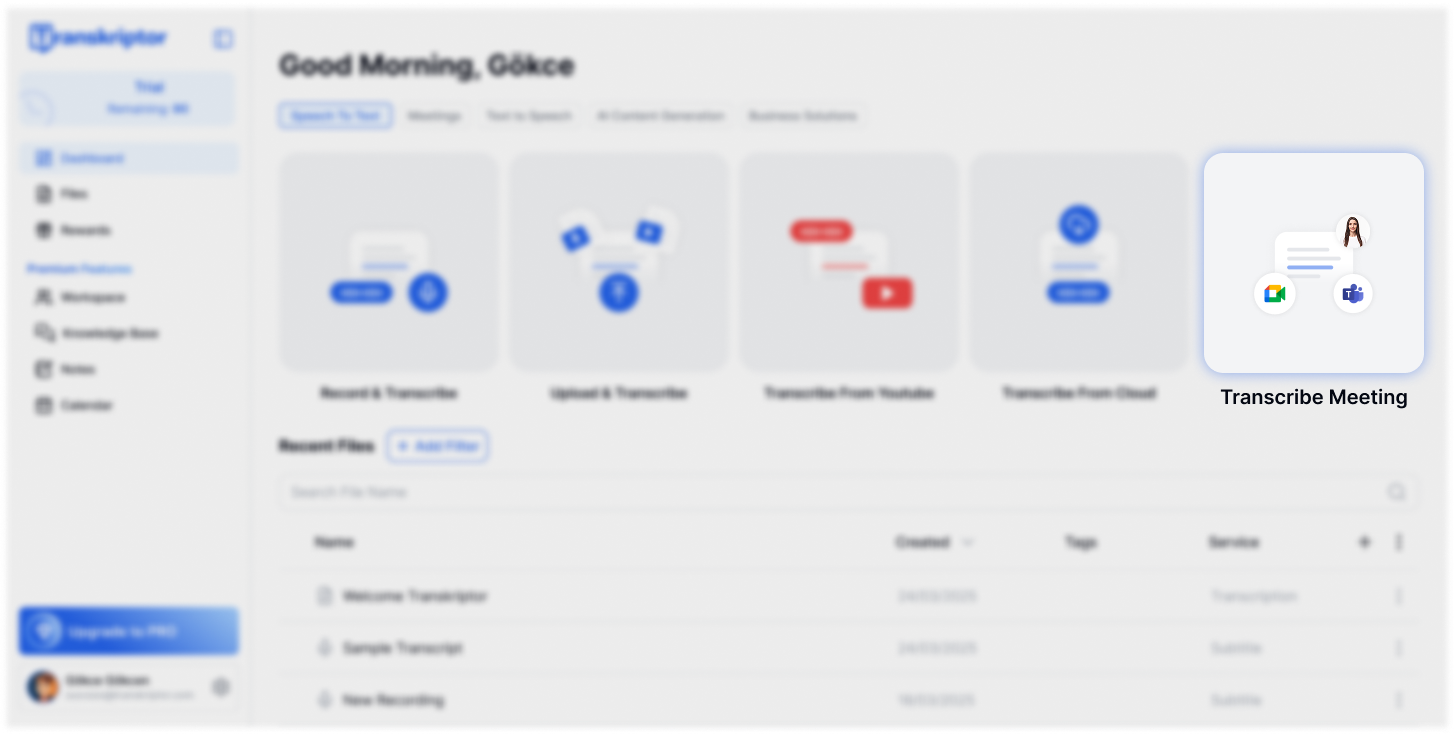
Jika kalendar anda sudah disambungkan, anda juga boleh mengakses bahagian Mesyuarat Langsung di halaman Kalendar.
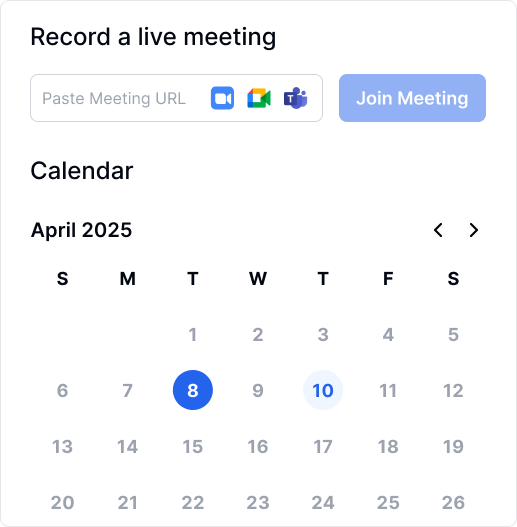
2. Masukkan URL mesyuarat dari Zoom, Google Meet, atau Microsoft Teams dan tampalkan ke ruangan untuk memulakan.
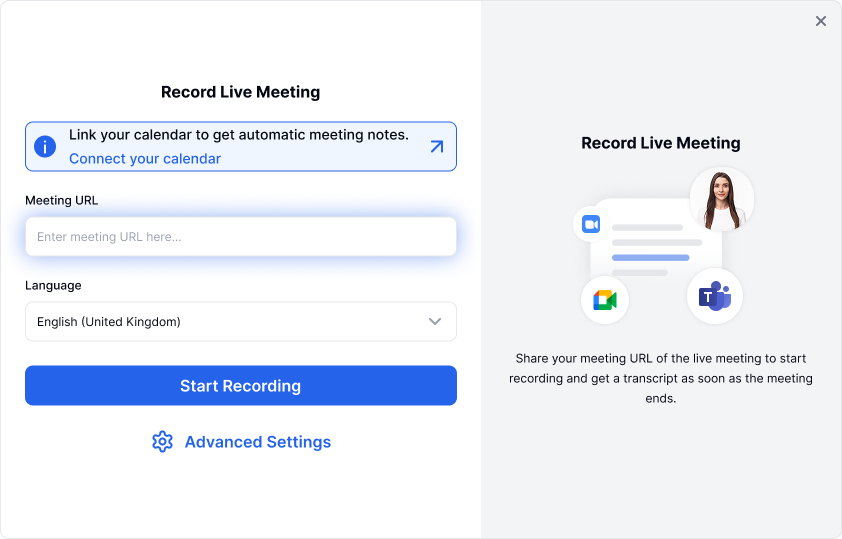
3. Tetapkan bahasa transkripsi agar sepadan dengan bahasa asal mesyuarat anda, kemudian klik Mula Rakam.
4. Pembantu Mesyuarat Transkriptor akan menyertai mesyuarat tidak lama lagi; sila beri beberapa minit untuk proses ini. Sebaik sahaja ia menyertai, anda akan melihatnya dalam bilik menunggu mesyuarat. Hos mesyuarat perlu menerimanya dari bilik menunggu.
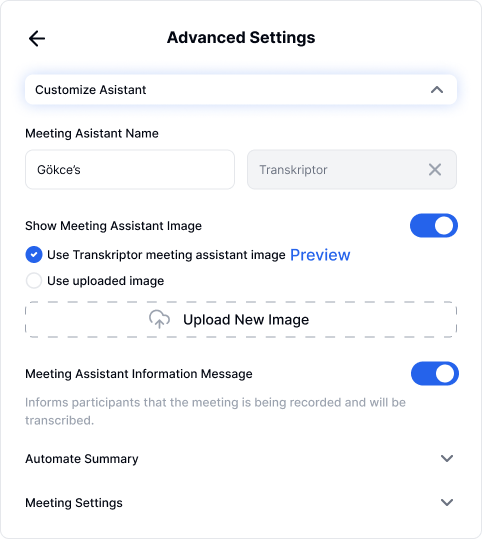
Transkriptor akan memberikan nama lalai berdasarkan alamat e-mel anda, yang anda boleh ubah mengikut kehendak anda. Namun, ingat bahawa ruangan nama pembantu tidak boleh dibiarkan kosong.

Pembantu mesyuarat Transkriptor muncul dalam mesyuarat anda dengan gambar lalai seperti di bawah. Anda mempunyai pilihan untuk menggantikan gambar ini; pastikan sahaja gambar baharu berada dalam nisbah aspek 16:9 dan disimpan dalam format JPEG.
Penting untuk memberitahu peserta bahawa mesyuarat sedang dirakam dan akan ditranskripsikan. Jika anda mematikan pemberitahuan ini, pastikan anda mendapatkan persetujuan daripada semua peserta mengikut undang-undang rakaman dan perlindungan data yang terpakai di mana anda dan peserta berada.
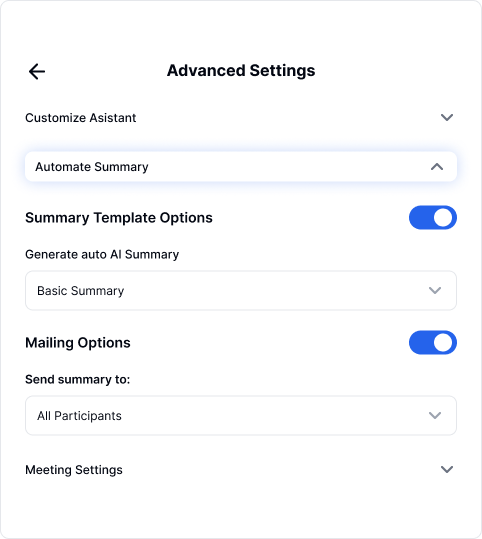
Kami telah membangunkan pelbagai templat lalai, setiap satunya direka untuk kes penggunaan sektor tertentu. Pilih templat yang paling sesuai dengan kandungan mesyuarat anda.
Jika anda mengaktifkan pilihan templat ringkasan, ringkasan yang dihasilkan daripada templat pilihan anda akan muncul di tab Nota pada halaman editor sejurus selepas transkripsi selesai. Untuk memastikan ketepatan, ringkasan automatik tidak dijana untuk mesyuarat yang berlangsung kurang daripada 15 minit.
Anda boleh mengedarkan ringkasan mesyuarat anda—merangkumi objektif, pandangan utama, topik yang dibincangkan, langkah seterusnya, dan tindakan susulan—melalui emel kepada peserta. Anda mempunyai fleksibiliti untuk memilih penerima: peserta dalaman, peserta luaran, semua peserta, atau hanya diri anda. Untuk mengaktifkannya, hanya aktifkan pilihan pengedaran emel.
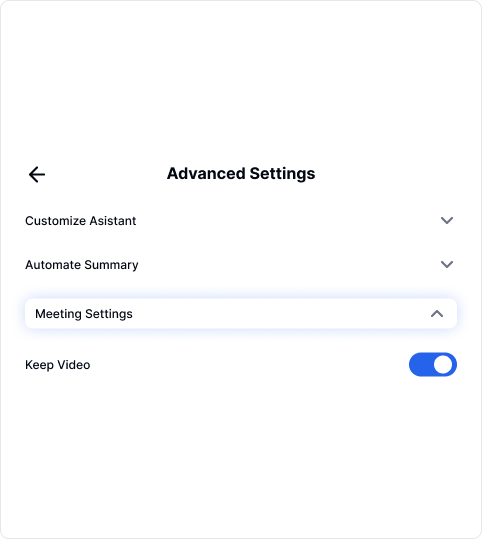
Jika anda nak simpan rakaman video mesyuarat anda, hidupkan pilihan Keep Video.